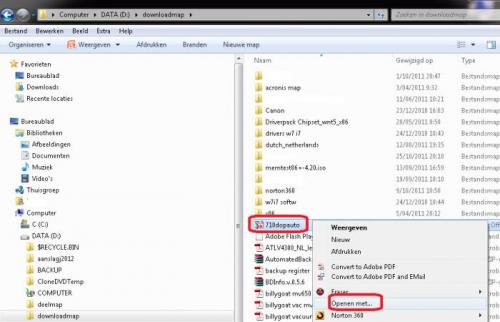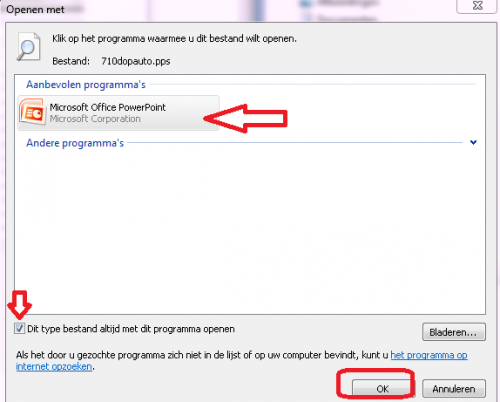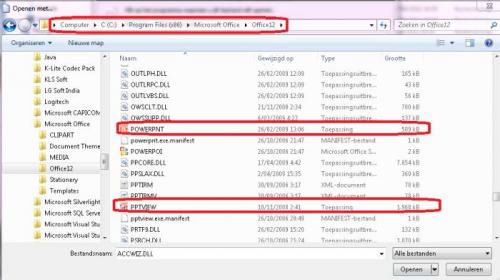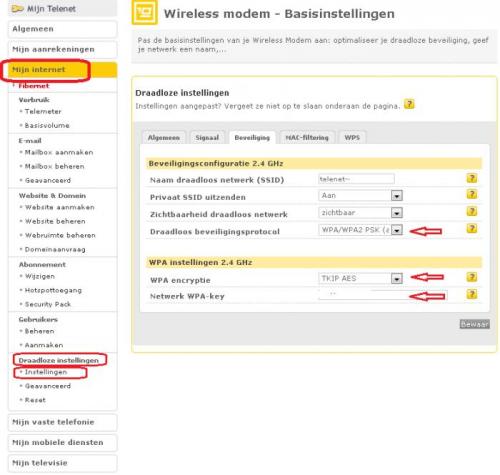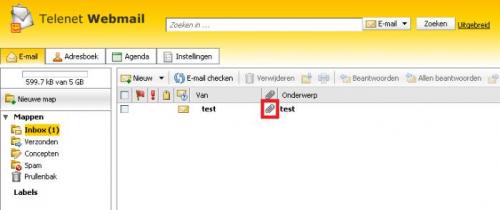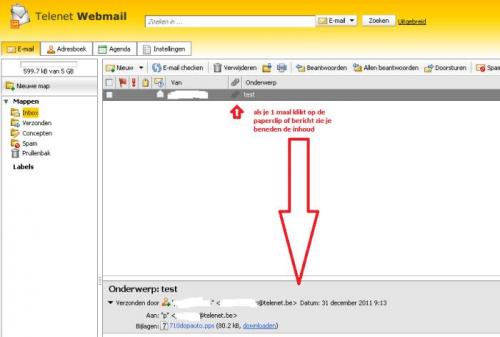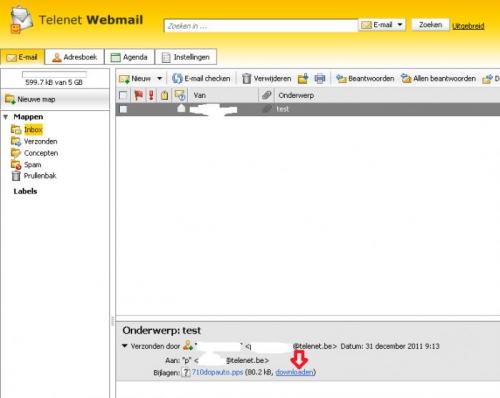-
Items
26.326 -
Registratiedatum
-
Laatst bezocht
Inhoudstype
Profielen
Forums
Store
Alles dat geplaatst werd door clarkie
-
Maak een screen van je schijfbeheer en plaats die afbeelding in een volgend bericht.
-
Heb je het sollicitatiedocument al klaar? Wil je het vanuit Word versturen?
-

lightscribe label afdrukken lukt niet
clarkie reageerde op fiestaboyke's topic in Archief Multimedia
Download en installeer deze (klik erop) lightscribe direct disk labeling software. Dan zou het met Nero moeten lukken. -

mijn laptop vindt mijn DVD brander niet meer
clarkie reageerde op steffieIX55's topic in Archief Hardware algemeen
Klik met de rechtermuisknop op je dvd brander in apparaatbeheer. Kies installatie ongedaan maken. Herstart je PC, je DVD brander wordt terug gevonden en geïnstalleerd. Werkt het dan wel? -

sommige webpagina's laden zeer traag
clarkie reageerde op Patjera's topic in Archief Internet & Netwerk
Heb juist Hostbit.co - News getest op IE en google chrome. Inderdaad in google chrome start die direct. Via IE nog altijd niet geladen. Dus er moet een andere reden voor zijn, maar welke? -
Dag josnic, Is je probleem opgelost? Als je binnen dit topic verder geen vragen of problemen meer hebt, mag je dit onderwerp afsluiten door een klik op de knop +Markeer als opgelost die je links onderaan kan terugvinden…zo blijft het voor iedereen overzichtelijk. Uiteraard kan je in geval van nieuwe/andere problemen steeds weer een nieuw topic openen… ;-)
-
Dag rolandbas, Lukt het aanmaken van het logje niet? Of heb je het probleem op een andere manier opgelost?
- 2 antwoorden
-
- formateren
- heel
- (en 7 meer)
-
Dag RITJEBMW, Is je probleem opgelost? Als je binnen dit topic verder geen vragen of problemen meer hebt, mag je dit onderwerp afsluiten door een klik op de knop +Markeer als opgelost . Uiteraard kan je in geval van nieuwe/andere problemen steeds weer een nieuw topic openen…;-)
-
Dag profe, Hoe ver sta je met het oplossen van je probleem? Als je probleem opgelost is klik dan op de knop "markeer als opgelost". ;-)
-
Dag berno, Hoe ver sta je met het oplossen van je probleem?
-
Dag drenolf, Hoe ver sta je met het oplossen van je probleem? Als je probleem opgelost is, klik dan op de knop "markeer als opgelost". ;-)
-

Kan sommige afbeeldingen niet zien (Rood kruisje in vierkantje)
clarkie reageerde op t771476's topic in Archief Windows Algemeen
Dag t771476, Hoe ver sta je met het oplossen van je probleem? Als je probleem opgelost is klik dan op de knop "markeer als opgelost". ;-)- 9 antwoorden
-
- afbeeldingen
- probleem
-
(en 1 meer)
Getagd met:
-

sommige webpagina's laden zeer traag
clarkie reageerde op Patjera's topic in Archief Internet & Netwerk
Voor Internet explorer kan je onderstaande eens proberen: - Open Internet explorer. - Druk op de Alt toets op je toetsenbord. Er verschijnt een menu. - Ga naar het menu Extra en kies Internetopties. - Op de tab Geavanceerd klik je onderaan op de knop Opnieuw instellen... - Klik nogmaals op Opnieuw instellen. - Klik op Sluiten en herstart internet explorer. Opmerking: Bovenstaande procedure kan ook volautomatisch gebeuren, door dit programma te downloaden en uit te voeren: reset IE naar standaardinstellingen (klik erop). Meer info over het opnieuw instellen van IE, vindt u hier. Helpt dat niet voer dan onderstaande ook eens uit: We zullen eens nagaan of malware of virussen de oorzaak zijn van je probleem. 1. Download HijackThis. Klik bij "HijackThis Downloads" op "Installer". Bestand HijackThis.msi opslaan. Daarna kiezen voor "uitvoeren". Hijackthis wordt nu op je PC geïnstalleerd, een snelkoppeling wordt op je bureaublad geplaatst. Als je geen netwerkverbinding meer hebt, kan je de download doen met een andere pc en het bestand met een usb stick overbrengen Als je enkel nog in veilige modus kan werken, moet je de executable downloaden. Sla deze op in een nieuwe map op de C schijf (bvb C:\hijackthis) en start hijackthis dan vanaf deze map. De logjes kan je dan ook in die map terugvinden. 2. Klik op de snelkoppeling om HijackThis te starten (lees eerst de rode tekst!) Klik ofwel op "Do a systemscan and save a logfile", ofwel eerst op "Scan" en dan op "Savelog". Er opent een kladblokvenster, hou gelijktijdig de CTRL en A-toets ingedrukt, nu is alles geselecteerd. Hou gelijktijdig de CTRL en C-toets ingedrukt, nu is alles gekopieerd. Plak nu het HJT logje in je bericht door CTRL en V-toets. Krijg je een melding ""For some reason your system denied writing to the Host file ....", klik dan gewoon door op de OK-toets. Let op : Windows Vista & 7 gebruikers dienen HijackThis als “administrator” uit te voeren via rechtermuisknop “als administrator uitvoeren". Indien dit via de snelkoppeling niet lukt voer je HijackThis als administrator uit in de volgende map : C:\Program Files\Trend Micro\HiJackThis of C:\Program Files (x86)\Trend Micro\HiJackThis. (Bekijk hier de afbeelding ---> Bijlage 12634) Wil je in woord en beeld weten hoe je een logje met HijackThis maakt en plaatst op het forum, klik dan HIER. 3. Na het plaatsen van je logje wordt dit door een expert (Kape of Kweezie Wabbit) nagekeken en begeleidt hij jou verder door het ganse proces. -

autorun op een cd-rom werkt niet
clarkie reageerde op doedelzak123's topic in Archief Windows Algemeen
Lees dit topic eens na.( bericht 4 en 6) -

Gehackt via internet?
clarkie reageerde op doedelzak123's topic in Archief Bestrijding malware & virussen
Geen probleem, nog een fijne vakantie. -

Bijlagen openen in telenet webmail
clarkie reageerde op sipboy's topic in Archief Internet & Netwerk
Ik ga er van uit dat je dus het bestand vanuit je mail op je PC staan hebt. Dat je dus tot aan de laatste stap geraakt bent in bericht 12. Ga in je verkenner naar het bestand dat je gedownload hebt. Klik er met de rechtermuisknop op. Kies er voor openen met... In het volgende scherm zie je daar bij aanbevolen programma's of andere programma's powerpoint staan? Kies powerpoint. Zet ook een vinkje bij " dit type bestand altijd met dit programma openen". Klik op Ok. Staat bij jouw powerpoint er niet tussen moet je in het bovenstaande venster op bladeren klikken. In het volgende venster ga je naar program files (x86) -> Microsoft Office -> Office12 ( 12 slaat terug op de versie, kan ook 10 of 14 zijn bij jouw) Zoek daar naar powerpoint (toepassing) of PPTVIEW klik erop en kies rechts beneden openen. Nu zie je terug het scherm "openen met". zet een vinkje bij " dit type bestand altijd met dit programma openen". Klik op OK. -

autorun op een cd-rom werkt niet
clarkie reageerde op doedelzak123's topic in Archief Windows Algemeen
Houd de toets Shift ingedrukt terwijl je media in je computer plaatst om Automatisch afspelen onafhankelijk van de standaardinstelling te openen. Lukt dat wel? Onderstaande vond ik ook nog terug: Als een mediaprogramma is geopend in een actief venster, kan dat programma Automatisch afspelen annuleren en de inhoud zelf uitvoeren of afspelen. Automatisch afspelen wordt dan niet weergegeven en de standaardactie wordt niet uitgevoerd. Sommige programma's annuleren Automatisch afspelen wanneer ze geopend zijn, afhankelijk van het type media dat u plaatst. -

mijn laptop vindt mijn DVD brander niet meer
clarkie reageerde op steffieIX55's topic in Archief Hardware algemeen
Probeer eerst deze fixit. (klik erop) Helpt dat niet geef onderstaande door. Geef ook het modelnummer door als je wil, dus datgene wat achter dv7 staat. Ga via start naar configuratiescherm. Klik daar op apparaatbeheer. Is je dvd brander daar aanwezig? Staat er een geel vraagteken? Kan je enkel geen films afspelen maar wel data cd's lezen? Heb je recent een herinstallatie gedaan van Windows? Download en installeer Speccy. Tijdens de installatie heb je nu de mogelijkheid om Nederlands als taal te selecteren. Start nu het programma en er zal een overzicht gemaakt worden van je hardware. Als dit gereed is selecteer je bovenaan " Bestand - Publiceer Snapshot " en vervolgens bevestig je die keuze met " Ja ". In het venster dat nu opent krijg je een link te zien, kopieer nu die link en plak die in je volgende bericht. Wil je in woord en beeld zien hoe je een logje van Speccy maakt en plaatst kun je dat Hier lezen. Ook Dit (KLIK) filmpje laat zien hoe je een Speccy-logje kan plakken in je antwoord. Na het plaatsen van je logje wordt dit door een expert nagekeken. -

Gehackt via internet?
clarkie reageerde op doedelzak123's topic in Archief Bestrijding malware & virussen
Als het om een recente modem/ router met ingebouwde wifi gaat kan dat inderdaad via "mijn telenet". Ga er naar mijn internet-> draadloze instellingen-> instellingen-> tabblad beveiliging. Als je een aparte draadloze router hebt die op je telenet modem aangesloten is lukt het niet via bovenstaande methode. Geef dan merk, model en modelnummer door van je draadloze router. -
Via USB aansluiting niet. Je moet achter op je PC kijken welke uitgangen je hebt op je videokaart. VGA, DVI en HDMI zijn mogelijk. Welke aansluitingen heb je op je TV?
-

Bijlagen openen in telenet webmail
clarkie reageerde op sipboy's topic in Archief Internet & Netwerk
Als je de webmail van telenet voor je hebt, zie je de e-mails zoals hieronder. Klik 1 maal op de e-mail of paperclip. Je bericht met inhoud zie je in het venster beneden zoals in volgende afbeelding weergegeven. Het pps bestand zie je ook staan, in het blauw staat downloaden. Klik op downloaden. Het bestand wordt gedownload naar je harde schijf op de locatie bepaald in je browser ( IE, google chrome of firefox). Als je daar naar het bestand gaat en erop dubbelklikt opent het zich met powerpoint als een voorstelling. Als het bij jouw anders is geef dan door waar het fout loopt. -
Een expert (Kape of kweezie wabbit) zal je logje nakijken zodra hij online is.
-
Probeer de executable versie.
-
Probeer het zo eens. In bericht 1 geef je toch door dat veilige modus het doet?
-
Versie 2.0.4

OVER ONS
PC Helpforum helpt GRATIS computergebruikers sinds juli 2006. Ons team geeft via het forum professioneel antwoord op uw vragen en probeert uw pc problemen zo snel mogelijk op te lossen. Word lid vandaag, plaats je vraag online en het PC Helpforum-team helpt u graag verder!